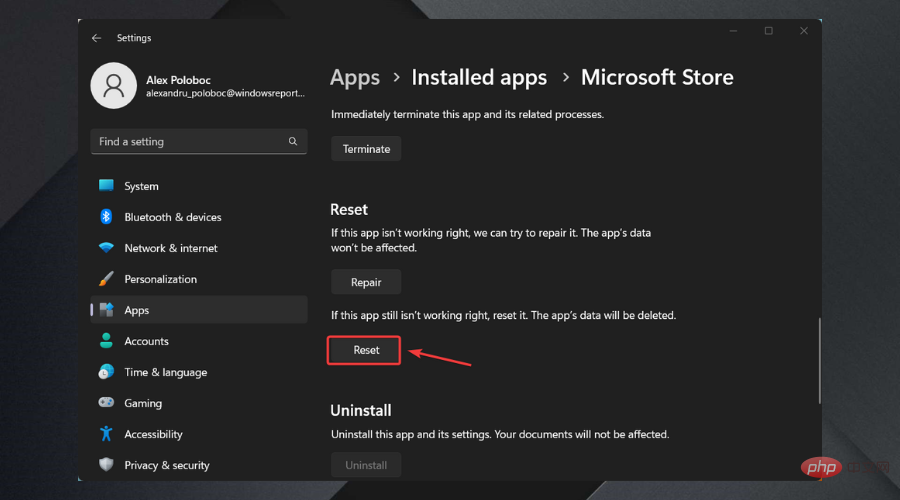Heim >häufiges Problem >5 Möglichkeiten, den Fehler beim Laden der Microsoft Store-Seite zu beheben
5 Möglichkeiten, den Fehler beim Laden der Microsoft Store-Seite zu beheben
- WBOYWBOYWBOYWBOYWBOYWBOYWBOYWBOYWBOYWBOYWBOYWBOYWBnach vorne
- 2023-04-16 20:10:0112918Durchsuche
Software läuft nicht immer reibungslos und manchmal fällt sie kläglich aus, wenn Sie sie wirklich am meisten brauchen.
Zum Beispiel haben viele Benutzer berichtet, dass die Microsoft Store-Seite sowohl unter Windows 10 als auch unter Windows 11 nicht geladen werden kann.
Heute werden wir uns einige Möglichkeiten ansehen, diesen lästigen Fehler zu beheben. Ja, die Unfähigkeit, die Microsoft Store-Seite zu laden, betrifft auch Xbox One-Benutzer.
Bevor wir beginnen, denken Sie daran, dass wir Ihnen bei Bedarf auch bei der Behebung des Microsoft Store-Fehlers 0x80072F05 helfen können.
Warum meldet der Microsoft Store, dass die Seite nicht geladen werden kann?
Wenn Sie Probleme beim Starten des Microsoft Store haben, überprüfen Sie zunächst, ob Sie mit einem Microsoft-Konto angemeldet sind.
Das Problem, dass die Microsoft Store-Seite nicht geladen wird, wird normalerweise durch eine langsame oder fehlerhafte Internetverbindung verursacht.
Keine Sorge, wir werden an einigen Fehlerbehebungen arbeiten, um anderen Benutzern bei denselben Shop-Problemen zu helfen.
Wie behebe ich, dass die Microsoft Store-Seite nicht geladen wird?
1. Proxyserver deaktivieren
- Drücken Sie Win + I, um Einstellungen aufzurufen.
- Wählen Sie Netzwerk & Internet und dann Proxy.

- Deaktivieren Sie die Option Proxyserver verwenden.

2. DNS-Server ändern
- Suchen Sie in der Systemsteuerung und öffnen Sie die Anwendung.

- Gehen Sie zu Netzwerk & Internet.

- Gehen Sie nun zum Netzwerk- und Freigabecenter.

- Als nächstes wählen Sie Adaptereinstellungen ändern.

- Klicken Sie nun mit der rechten Maustaste auf die Verbindung, die Sie gerade verwenden, und wählen Sie Eigenschaften.

- Wählen Sie Internet Protocol Version 4 (TCP/IPv4) und klicken Sie auf Eigenschaften.

- Wählen Sie die Option DNS-Serveradresse unten verwenden.
- In der oberen Zeile fügen Sie 1.1.1.1 hinzu und in der unteren Zeile fügen wir 1.0.0.1 hinzu und klicken auf OK.

3. Aktivieren Sie TLS 1.2
- Drücken Sie Win + I, um Einstellungen aufzurufen.
- Wählen Sie die Registerkarte Netzwerk und Internet und klicken Sie auf Erweiterte Netzwerkeinstellungen.

- Klicken Sie auf Internetoptionen.

- Wählen Sie die Registerkarte „Erweitert“, aktivieren Sie das Kontrollkästchen neben „TLS 1.2“ und klicken Sie auf „Übernehmen“.
 4. Setzen Sie den Microsoft Store-Cache zurück.
4. Setzen Sie den Microsoft Store-Cache zurück.
- wsreset
- . Führen Sie den Befehl
- aus.
 Starten
Starten - Ihren Computer neu. 5. Setzen Sie den Microsoft Store zurück
- Microsoft Store
- . Klicken Sie auf Einstellungen anwenden
- .
 Drücken Sie die Reset
Drücken Sie die Reset - -Taste.
 Starten
Starten - Ihren Computer neu. Was sind die häufigsten Microsoft Store-Fehler?
Wie Sie vielleicht erwarten, ist das Beheben der Fehlercodes, über die wir heute sprechen, nicht die einzigen, die Ihr Microsoft Store-Erlebnis ruinieren können.
Bevor wir zum Schluss kommen, werfen wir einen Blick auf einige andere Probleme, mit denen Sie möglicherweise bei der Nutzung des Microsoft Store umgehen müssen.
- Microsoft Store lässt sich nicht öffnen: Wenn der Microsoft Store überhaupt nicht geöffnet wird, sollten Sie als Erstes Ihren Computer neu starten.
- Der Cache des Microsoft Store ist möglicherweise beschädigt: In diesem Fall ist es das Beste, den Cache zu leeren, so wie wir es Ihnen oben gezeigt haben.
- Microsoft Store fehlt: Wenn dieses Problem auftritt, müssen Sie den Microsoft Store vollständig neu installieren.
- Microsoft Store-Download bleibt hängen: Bevor Sie mit der Fehlerbehebung beginnen, stellen Sie sicher, dass Sie nicht versuchen, auf eine externe Festplatte herunterzuladen. Fehlercode 0x80072EFD
- Fehlercode 0x80072EE7: Dieser ärgerliche Fehler informiert Benutzer darüber, dass der Server ausgefallen ist. Dabei handelt es sich um ein Netzwerkproblem, das auch dann auftreten kann, wenn Ihr Internet einwandfrei funktioniert.
- Fehlercode 0x8000ffff: Wenn dieser Fehler auftritt, wird er im Store angezeigt und besagt, dass die Seite nicht geladen werden kann. Das System sucht daher nach „Netzwerkprobleme suchen und beheben“, wählt das Ergebnis aus und führt den Fehler aus Fehlerbehebung.
- Jetzt wissen Sie mehr über den Fehler „Microsoft Store Page Unable to Load Code: 0x80131500“ und wie Sie ihn beheben können.
Das obige ist der detaillierte Inhalt von5 Möglichkeiten, den Fehler beim Laden der Microsoft Store-Seite zu beheben. Für weitere Informationen folgen Sie bitte anderen verwandten Artikeln auf der PHP chinesischen Website!


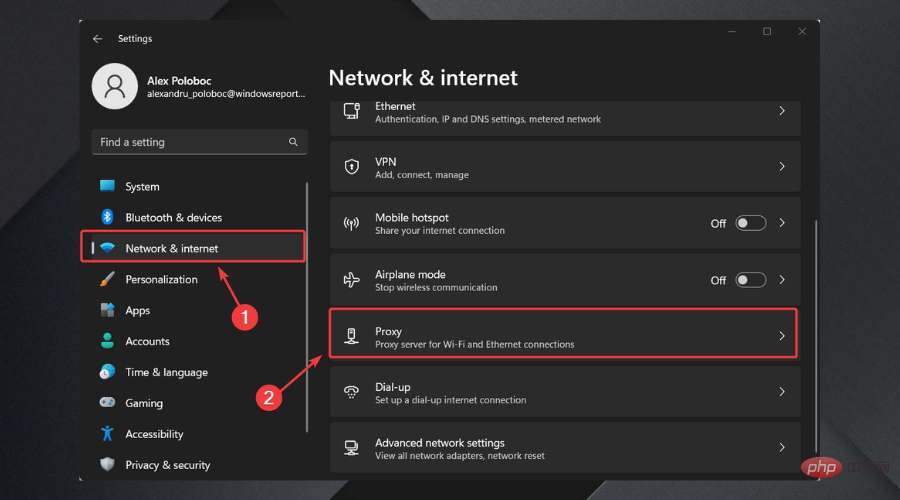
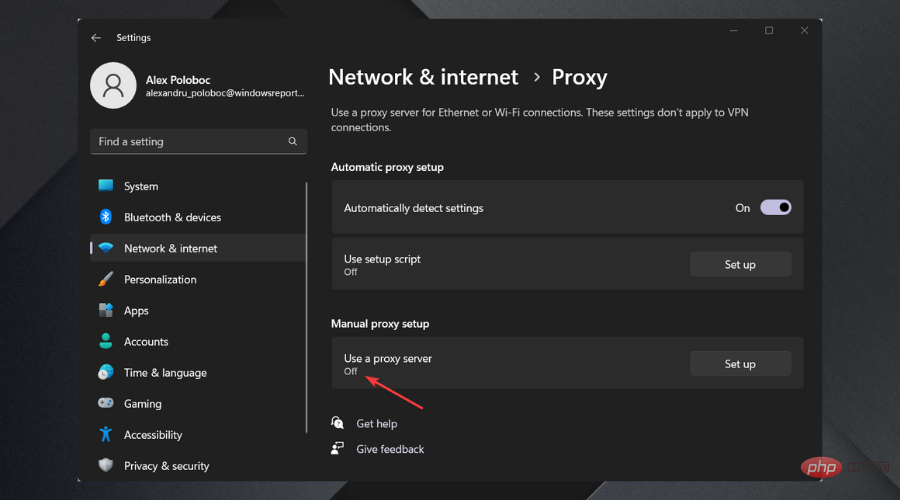
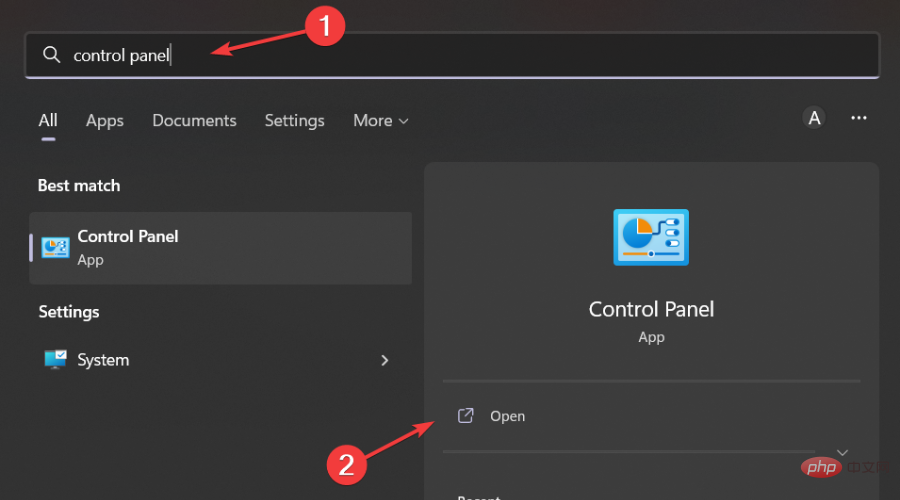
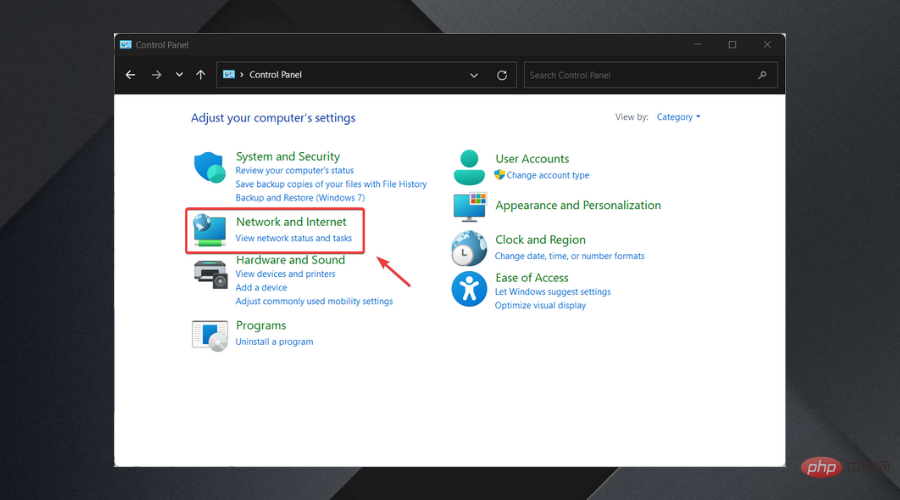
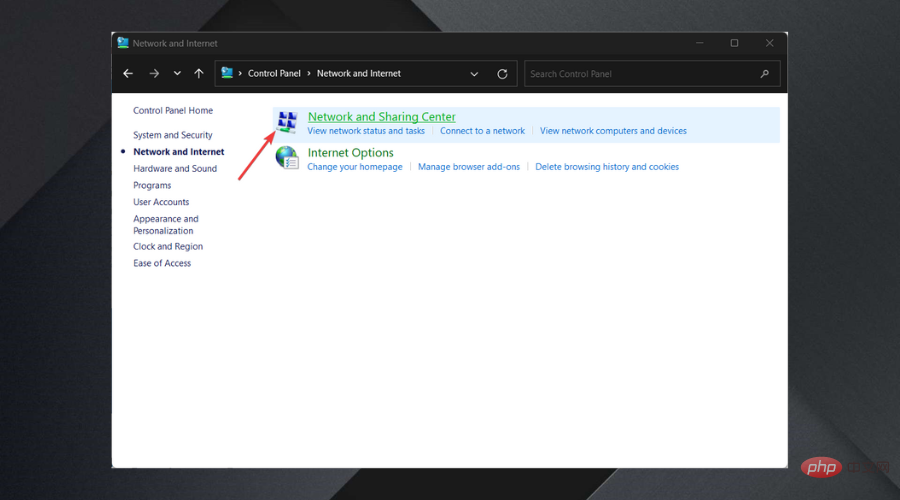
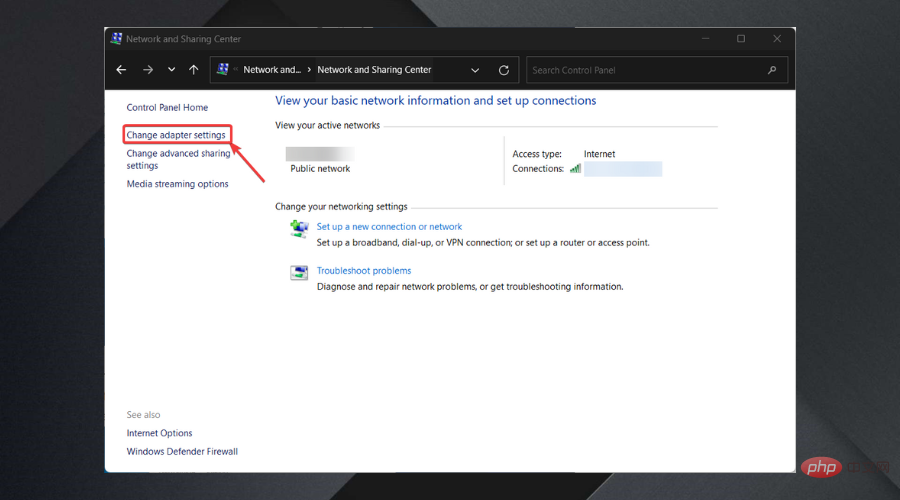
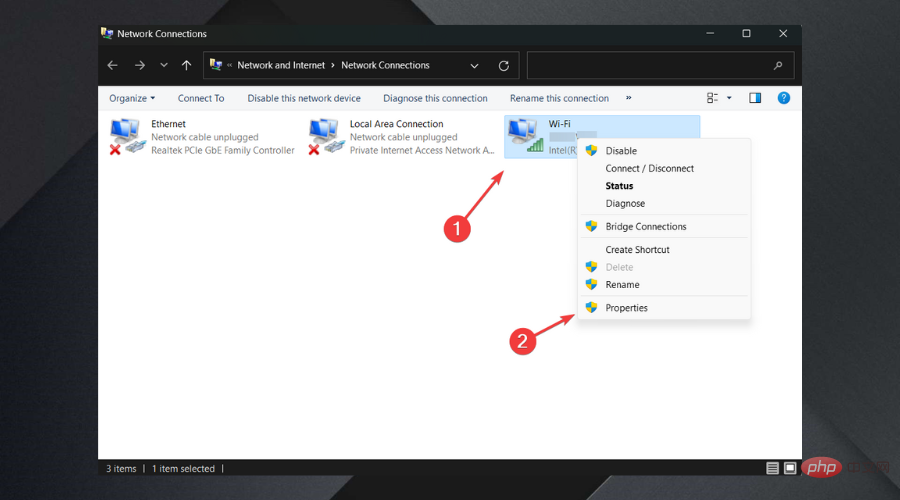
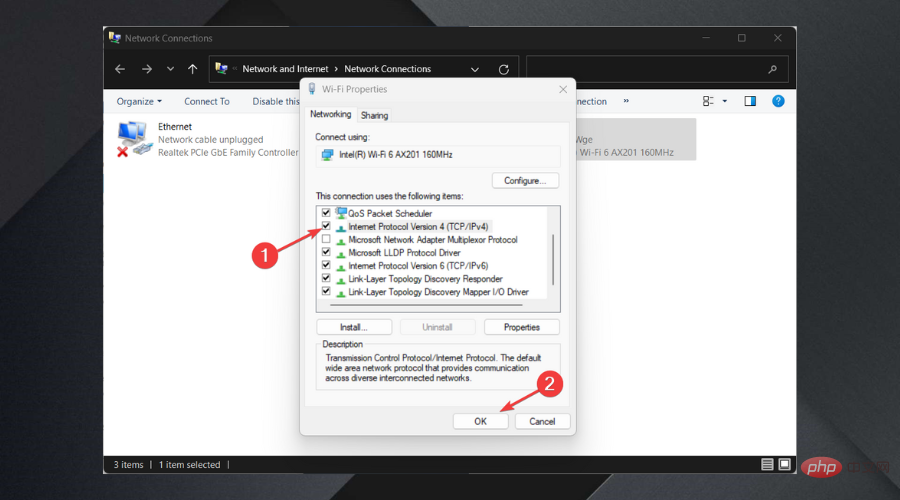
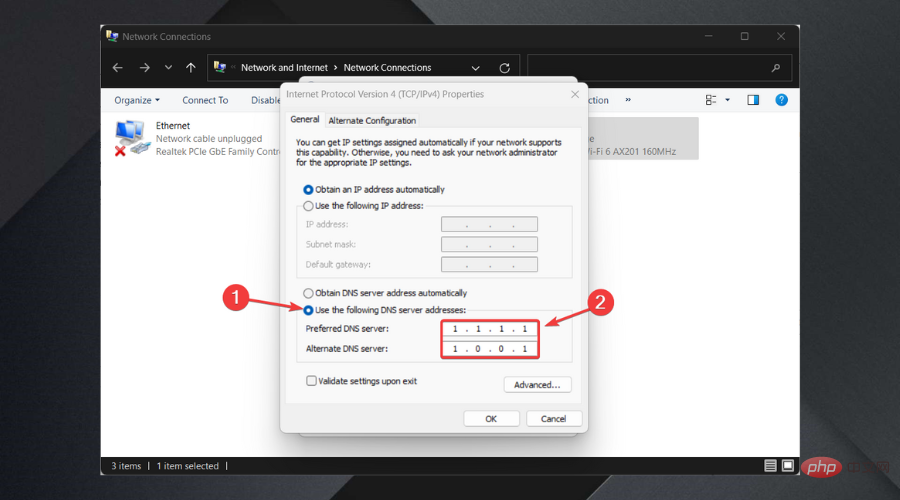
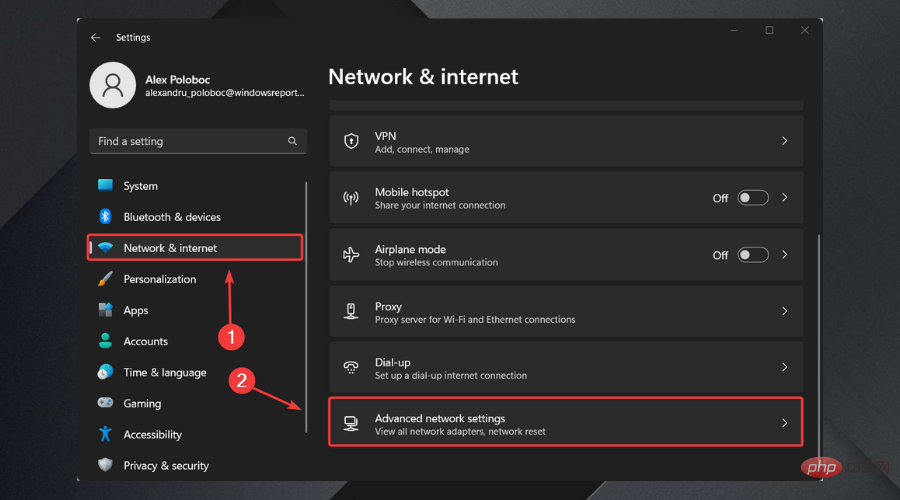

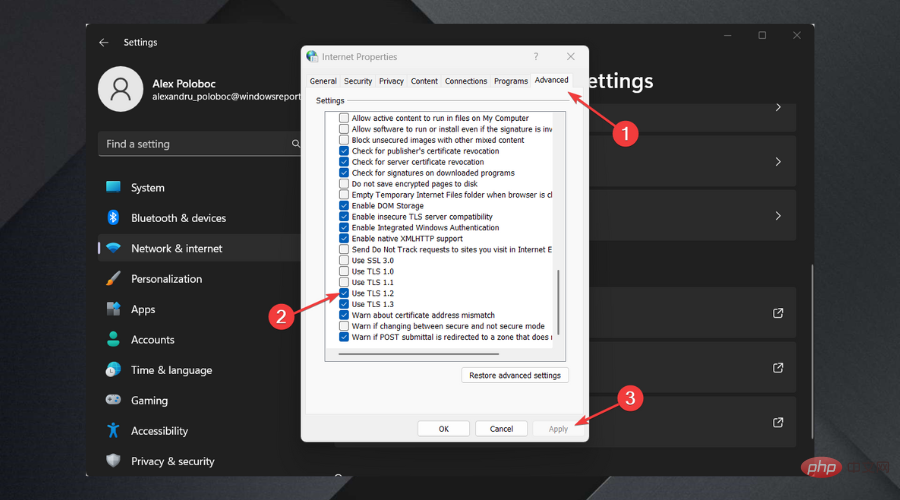
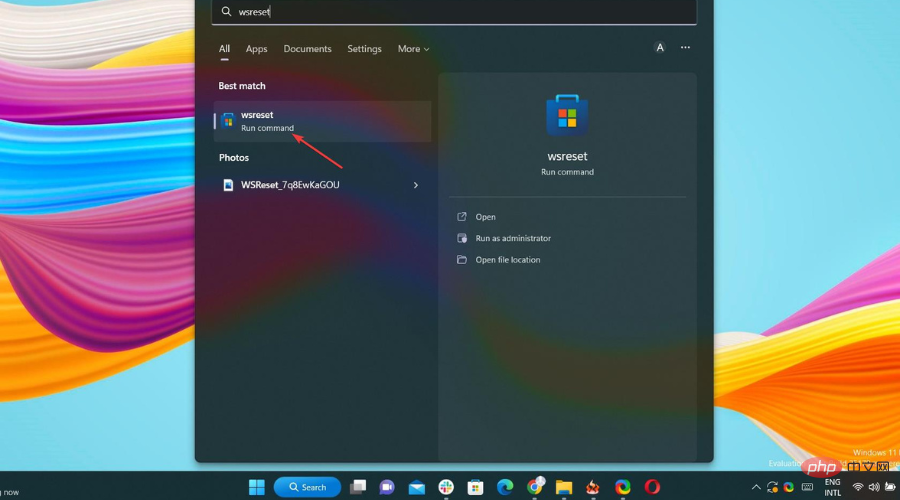
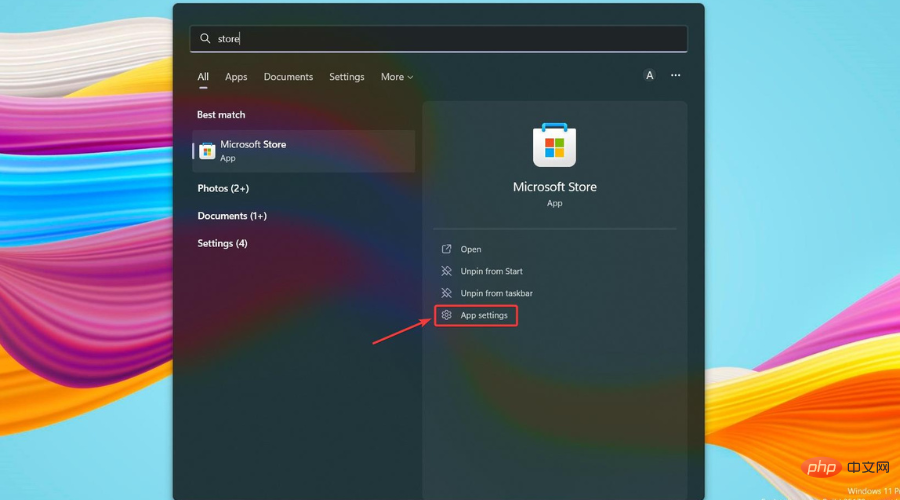 Drücken Sie die
Drücken Sie die